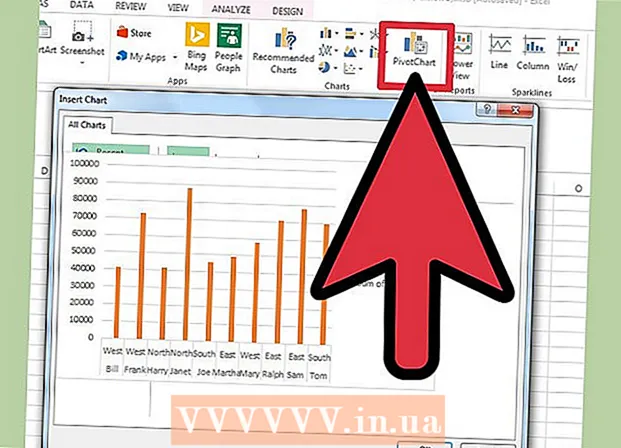Forfatter:
Judy Howell
Opprettelsesdato:
5 Juli 2021
Oppdater Dato:
23 Juni 2024

Innhold
- Å trå
- Metode 1 av 3: Regelmessig rengjøring
- Metode 2 av 3: Hvis du har sølt
- Metode 3 av 3: Alternativ metode for når du har sølt
- Tips
- Advarsler
Datatastaturet blir raskt skittent, spesielt hvis du spiser eller røyker mye i nærheten av tastaturet. Hvis et tastatur blir for skittent, fungerer det kanskje ikke som det skal. Visse nøkler blir sittende fast, eller noen tegn blir stadig skrevet inn uten at du gjør noe. Slik får du tastaturet ditt rent igjen. Merk: enhver garanti kan annulleres etter metodene i denne artikkelen.
Å trå
Metode 1 av 3: Regelmessig rengjøring
 Slå av datamaskinen og koble fra tastaturkabelen før du rengjør den. Hvis du har et USB-tastatur, kan du koble kabelen fra datamaskinen hvis den fortsatt er på. Ikke gjør dette hvis du har en eldre datamaskin. Vent først til datamaskinen er slått av.
Slå av datamaskinen og koble fra tastaturkabelen før du rengjør den. Hvis du har et USB-tastatur, kan du koble kabelen fra datamaskinen hvis den fortsatt er på. Ikke gjør dette hvis du har en eldre datamaskin. Vent først til datamaskinen er slått av.  Snu tastaturet opp ned og bruk en boks med trykkluft til å blåse ut alt som ikke hører hjemme i tastaturet. Gjør dette på et sted hvor du enkelt kan rydde opp i det skitten som er falt. Snu tastaturet opp ned og trykk på det et par ganger. Noe smuss vil nok falle ut allerede. Bytt posisjon og trykk litt hardere for å få ut så mye smuss som mulig.
Snu tastaturet opp ned og bruk en boks med trykkluft til å blåse ut alt som ikke hører hjemme i tastaturet. Gjør dette på et sted hvor du enkelt kan rydde opp i det skitten som er falt. Snu tastaturet opp ned og trykk på det et par ganger. Noe smuss vil nok falle ut allerede. Bytt posisjon og trykk litt hardere for å få ut så mye smuss som mulig.  Rengjør sidene på tastene med en bomullspinne dyppet i alkohol (isopropylalkohol).
Rengjør sidene på tastene med en bomullspinne dyppet i alkohol (isopropylalkohol). Fjern nøklene først for mer grundig rengjøring. Du gjør dette ved å skyve forsiktig opp hver nøkkel med en skrutrekker eller lignende gjenstand. Når nøklene er fjernet, kan du blåse ut skitten med aerosolen din med trykkluft. Rengjør alle overflater med en fuktig, men ikke for våt klut. Forsikre deg om at det ikke kommer fukt i tastaturet.
Fjern nøklene først for mer grundig rengjøring. Du gjør dette ved å skyve forsiktig opp hver nøkkel med en skrutrekker eller lignende gjenstand. Når nøklene er fjernet, kan du blåse ut skitten med aerosolen din med trykkluft. Rengjør alle overflater med en fuktig, men ikke for våt klut. Forsikre deg om at det ikke kommer fukt i tastaturet.  Rengjør nøklene en etter en og sett dem tilbake i huset.
Rengjør nøklene en etter en og sett dem tilbake i huset.
Metode 2 av 3: Hvis du har sølt
 Slå av datamaskinen og koble tastaturet fra datamaskinen så snart som mulig.
Slå av datamaskinen og koble tastaturet fra datamaskinen så snart som mulig. Snu tastaturet opp ned og rist det opp og ned.
Snu tastaturet opp ned og rist det opp og ned. Tørk tastaturet så godt som mulig med en klut mens du holder tastaturet opp ned.
Tørk tastaturet så godt som mulig med en klut mens du holder tastaturet opp ned. Hold den opp ned så lenge som mulig. Hvis det er nødvendig, snur du det opp ned hele natten.
Hold den opp ned så lenge som mulig. Hvis det er nødvendig, snur du det opp ned hele natten. - Ta en forseglbar beholder (f.eks. Et Tupperware-brett), fyll den med (ukokt) ris, legg tastaturet opp ned og dryss et nytt ris på toppen. Risen vil trekke ut fuktigheten fra tastaturet.
Metode 3 av 3: Alternativ metode for når du har sølt
 Slå av datamaskinen og løsne tastaturet.
Slå av datamaskinen og løsne tastaturet. Snu tastaturet opp ned og fjern alle skruene.
Snu tastaturet opp ned og fjern alle skruene. Skill den halvdelen som inneholder nøklene, fra bunnen. Sett bunnen til side.
Skill den halvdelen som inneholder nøklene, fra bunnen. Sett bunnen til side.  Tastaturet kan også være festet. Sjekk også for skjulte skruer under etikettene.
Tastaturet kan også være festet. Sjekk også for skjulte skruer under etikettene.  Snu knappene halvparten, med bunnen av knappene vendt opp. Trykk på klippene på hver tast for å fjerne tastene en etter en. Mellomromstangen sitter sannsynligvis fast med et metallklips, det er vanskeligere å frigjøre.
Snu knappene halvparten, med bunnen av knappene vendt opp. Trykk på klippene på hver tast for å fjerne tastene en etter en. Mellomromstangen sitter sannsynligvis fast med et metallklips, det er vanskeligere å frigjøre.  Fyll en beholder med varmt vann og mildt vaskemiddel.
Fyll en beholder med varmt vann og mildt vaskemiddel. Legg nøklene i beholderen og rengjør dem med en børste.
Legg nøklene i beholderen og rengjør dem med en børste. Fjern nøklene fra beholderen og skyll dem under rennende vann. La nå tastene tørke eller tørke dem med en hårføner.
Fjern nøklene fra beholderen og skyll dem under rennende vann. La nå tastene tørke eller tørke dem med en hårføner.  Plasser den tomme toppen av tastaturet i skuffen og rengjør den med en børste.
Plasser den tomme toppen av tastaturet i skuffen og rengjør den med en børste. Når alt er tørt, kan du montere tastaturet igjen.
Når alt er tørt, kan du montere tastaturet igjen. Trykk halvparten av tastaturet godt sammen, selv i midten, hvis det ikke sitter ordentlig der, vil ikke tastene fungere ordentlig.
Trykk halvparten av tastaturet godt sammen, selv i midten, hvis det ikke sitter ordentlig der, vil ikke tastene fungere ordentlig. Koble tastaturet til PCen din på nytt, slå på datamaskinen og se om alle tastene fungerer som de skal.
Koble tastaturet til PCen din på nytt, slå på datamaskinen og se om alle tastene fungerer som de skal. Klar!
Klar!
Tips
- La om nødvendig mellomromstasten være på plass. Dette store gripebrettet er vanskelig å fjerne og kan knekke lett.
- Det fungerer annerledes med bærbare datamaskiner. Vanligvis er det ikke nødvendig å fjerne nøklene. En bomullspinne med isopropylalkohol og en boks med trykkluft bør være nok til å rengjøre tastaturet.
- Tastene på en bærbar datamaskin er vanskelige å fjerne og erstatte, spesielt mellomromstasten og Enter-tasten. Med en bærbar PC risikerer du å skade tastene eller noe annet.
- Ta et bilde av tastaturet ditt før du fjerner tastene, slik at du enkelt kan se hvilken tast der hører hjemme.
- Hvis du ikke har tatt et bilde og ikke kan huske hvor tastene hører hjemme, kan du kopiere plasseringen av tastene på skjermtastaturet. Start datamaskinen og se etter skjermtastaturet.
- Du kan også legge alle nøklene i en vaskepose (en slik pose som du kan bruke til å vaske sokkene dine) og legge den i vaskemaskinen med posen og alt sammen med klærne dine. Rengjør det tomme tastaturet med støvsugeren og en fuktig klut.
- Noen mennesker legger hele tastaturet i oppvaskmaskinen. Dette er imidlertid ikke uten risiko, du kan skade tastaturet uopprettelig. La i alle fall tastaturet tørke grundig før du bruker det igjen. Sett aldri et trådløst tastatur i oppvaskmaskinen.
- Et alternativ til aerosol med trykkluft er en hårføner. Varmen er ikke noe problem.
Advarsler
- Når du har fjernet nøklene, må du holde dem borte fra små barn og kjæledyr. De kan kveles av det.
- Ikke pust inn luften som kommer ut av trykkluftens aerosolbeholder. Innholdet er giftig og veldig helseskadelig.
- Hold aldri aerosolen opp ned. Så kommer væsken inn i forstøveren, og det skader tastaturet. Bruk bare aerosolen i et godt ventilert område.
- Hvis du bruker ris for å absorbere fuktigheten, må du passe på at små riskorn ikke kommer inn i tastaturet.